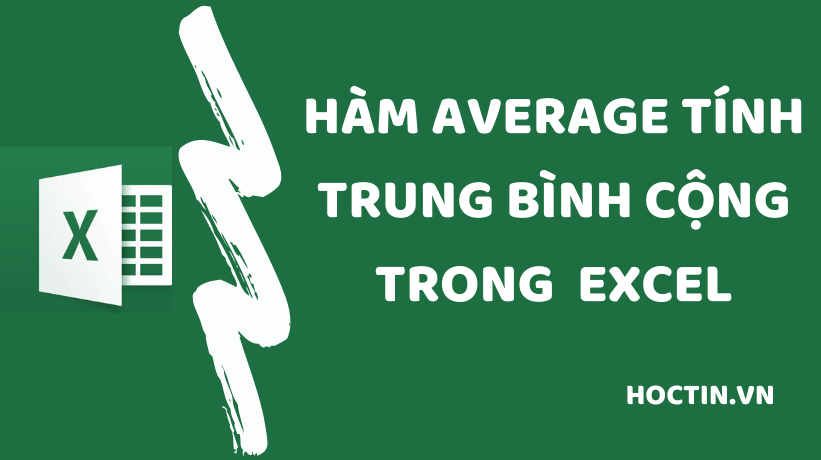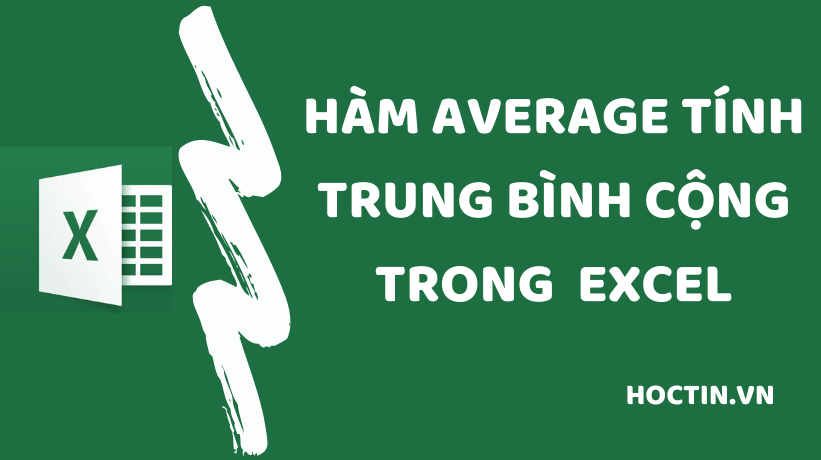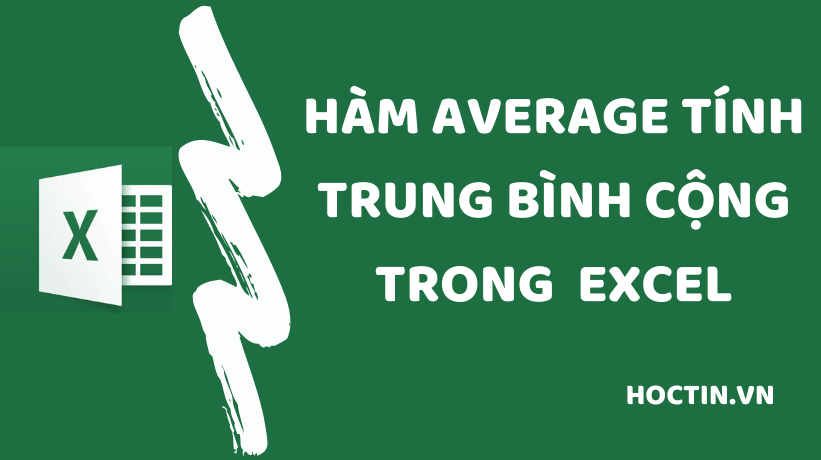Để tính giá trị trung bình bao gồm cả đối số là biểu thức logic (đối số TRUE là giá trị 1, FALSE là số 0), bạn có thể sử dụng hàm AVERAGEA với cú pháp tương tự:
=AVERAGEA(number1, [number2], …)
Khác với hàm AVERAGE bỏ qua giá trị văn bản, hàm AVERAGEA coi đối số này bằng 0 khi tính trung bình cộng.